Was ist Node.js?
Node.js ist eine quelloffene und plattformübergreifende JavaScript-Laufzeitumgebung. Normalerweise wird JavaScript mit Webentwicklung und Browserausführungen in Verbindung gebracht.
Aber Node.js ermöglicht es seinen Benutzern, JavaScript als eigenständige Anwendung auf jedem Medium auszuführen. Das bedeutet, dass Sie JavaScript außerhalb des Browsers ausführen können.
Was ist Npm?
Node Package Manager (npm) ist sowohl ein Online-Repository für Module und Pakete von Node.js als auch ein Befehlszeilendienstprogramm für die Installation, Versions- und Abhängigkeitsverwaltung.
Npm ist einfach zu bedienen und macht das Arbeiten mit Node.js sehr komfortabel. Darüber hinaus wird npm mit der Node.js-Installation geliefert, sodass Sie es nicht separat installieren müssen.
In diesem Artikel lernen Sie verschiedene Methoden kennen, um Node.js und Npm in Ihrem Ubuntu-Betriebssystem zu installieren.
Voraussetzungen
Linux-basiertes System
Terminalzugriff
Ein Benutzerkonto mit sudo-Berechtigungen.
Node.js Ubuntu-Paket mit apt installieren
Sie benötigen einen Curl-Befehl, um das NodeSource-Repository zu aktivieren. Wenn Ihnen curl auf Ihrem System fehlt, installieren Sie curl mit dem folgenden Befehl auf Ihrem System.
sudo apt-get install curl
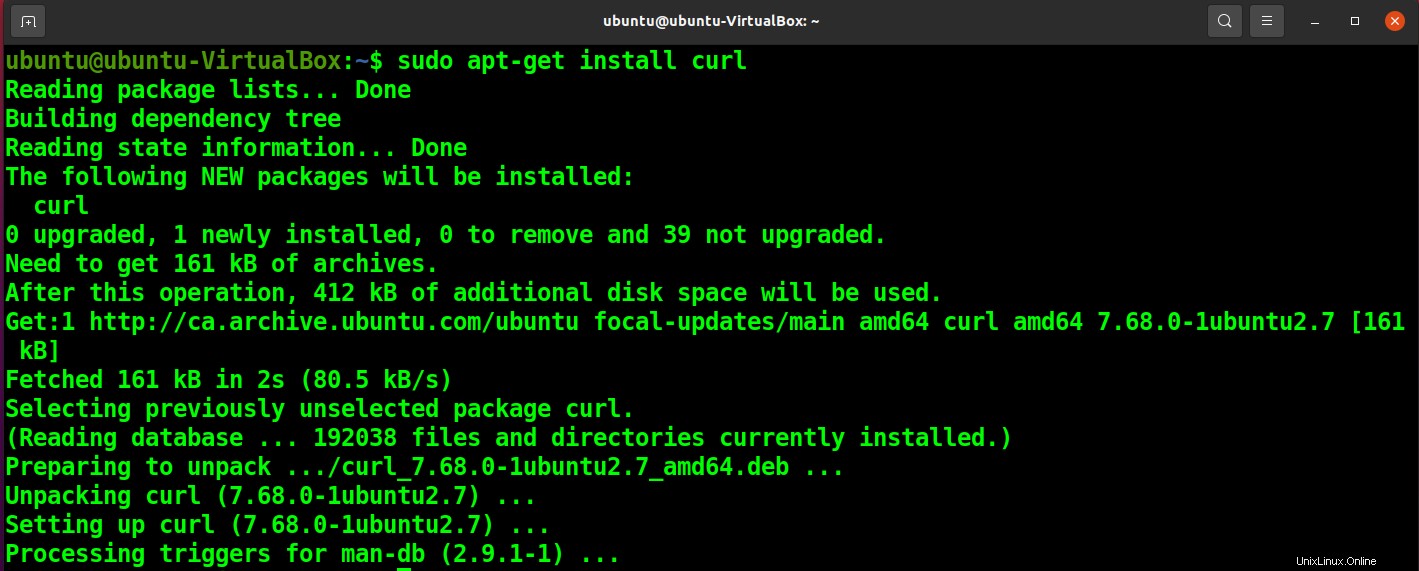
So aktivieren Sie das NodeSource-Repository und aktualisieren den apt-cache. Führen Sie den folgenden Befehl aus.
curl -sL https://deb.nodesource.com/setup_12.x | sudo -E bash -
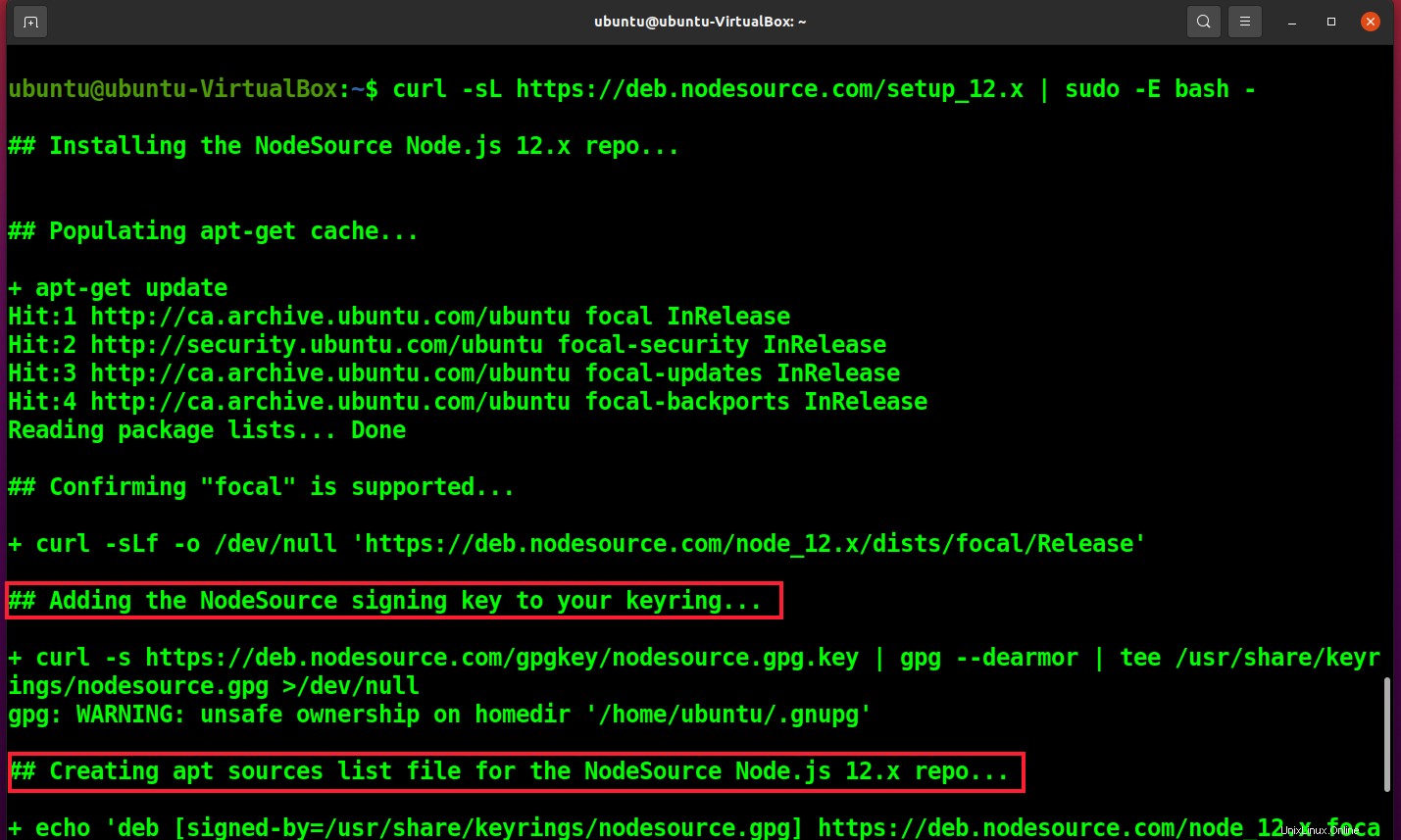
Jetzt können Sie fortfahren und das Node.js-Paket mit dem folgenden apt-Befehl installieren.
sudo apt install nodejs
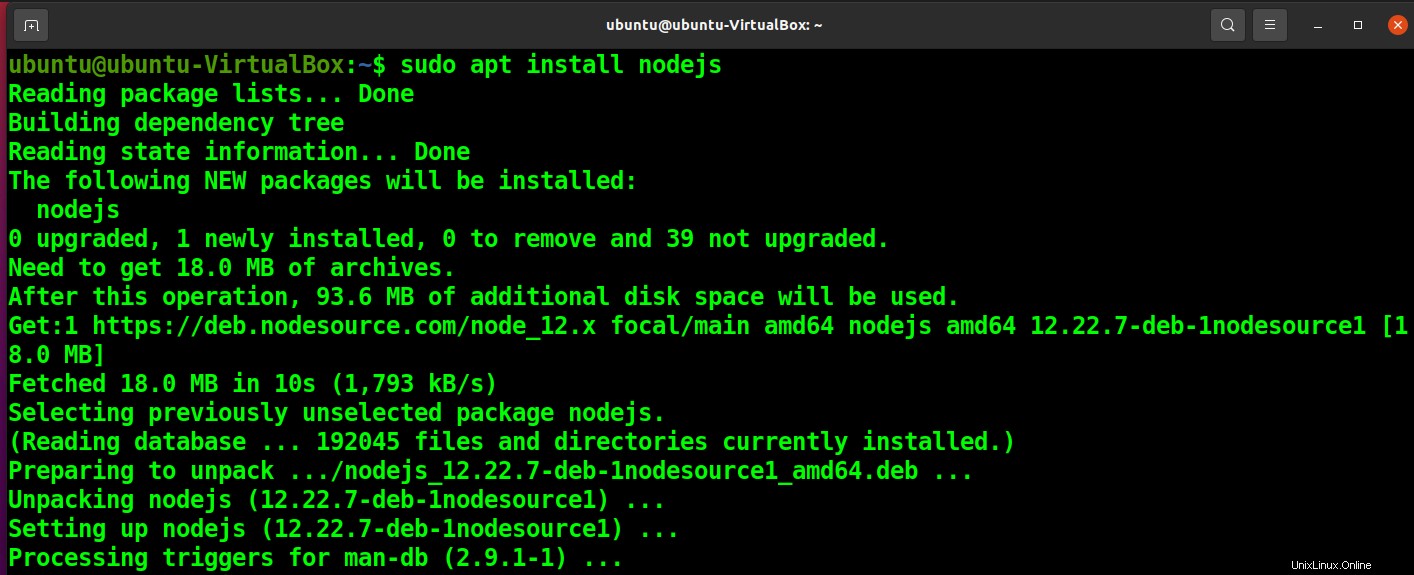
Sie können die Node.js-Version mit dem folgenden Befehl anzeigen.
node --version

Da npm mit der Node.js-Installation geliefert wird, können Sie die npm-Version mit dem folgenden Befehl überprüfen.
npm --version

Installieren Sie Node.js mit dem PPA-Software-Repository mithilfe von apt
Wenn Sie möchten, dass Ihr Repository selbst gewartet und aktualisiert wird, damit Sie mit der neuesten Version von Node.js arbeiten können, können Sie das NodeSource-PPA für die Installation von Node.js verwenden.
Installieren Sie das NodeSource-PPA mit dem folgenden Curl-Befehl.
curl -sL https://deb.nodesource.com/setup_16.x -o nodesource_setup.sh

Öffnen Sie das Nodesource-Setup-Skript mit dem Nano-Editor und überprüfen Sie die Konfigurationen.
nano nodesource_setup.sh
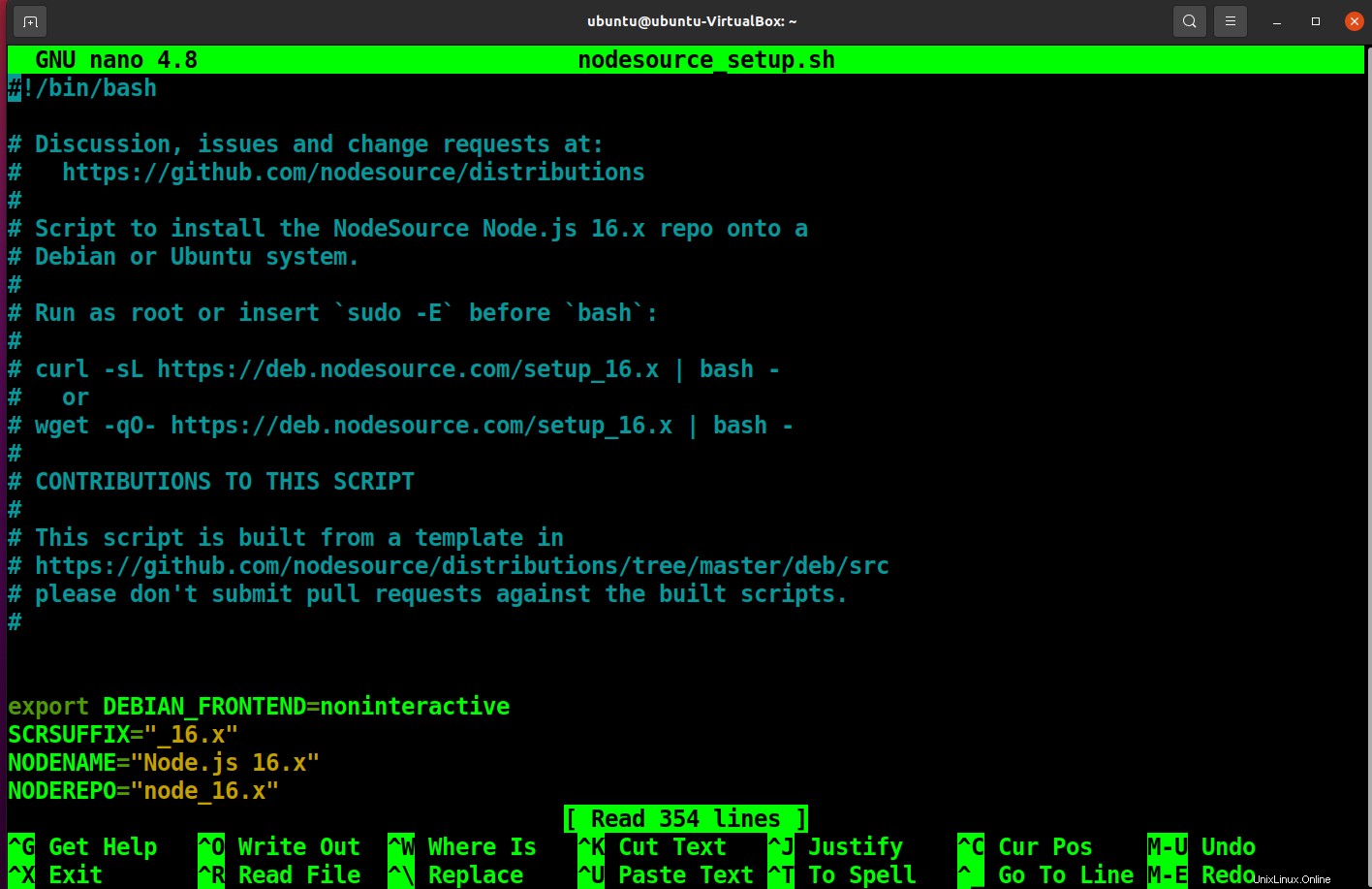
Um das PPA zur Konfigurationsliste hinzuzufügen und den lokalen Cache zu aktualisieren, führen Sie das Skript aus.
sudo bash nodesource_setup.sh
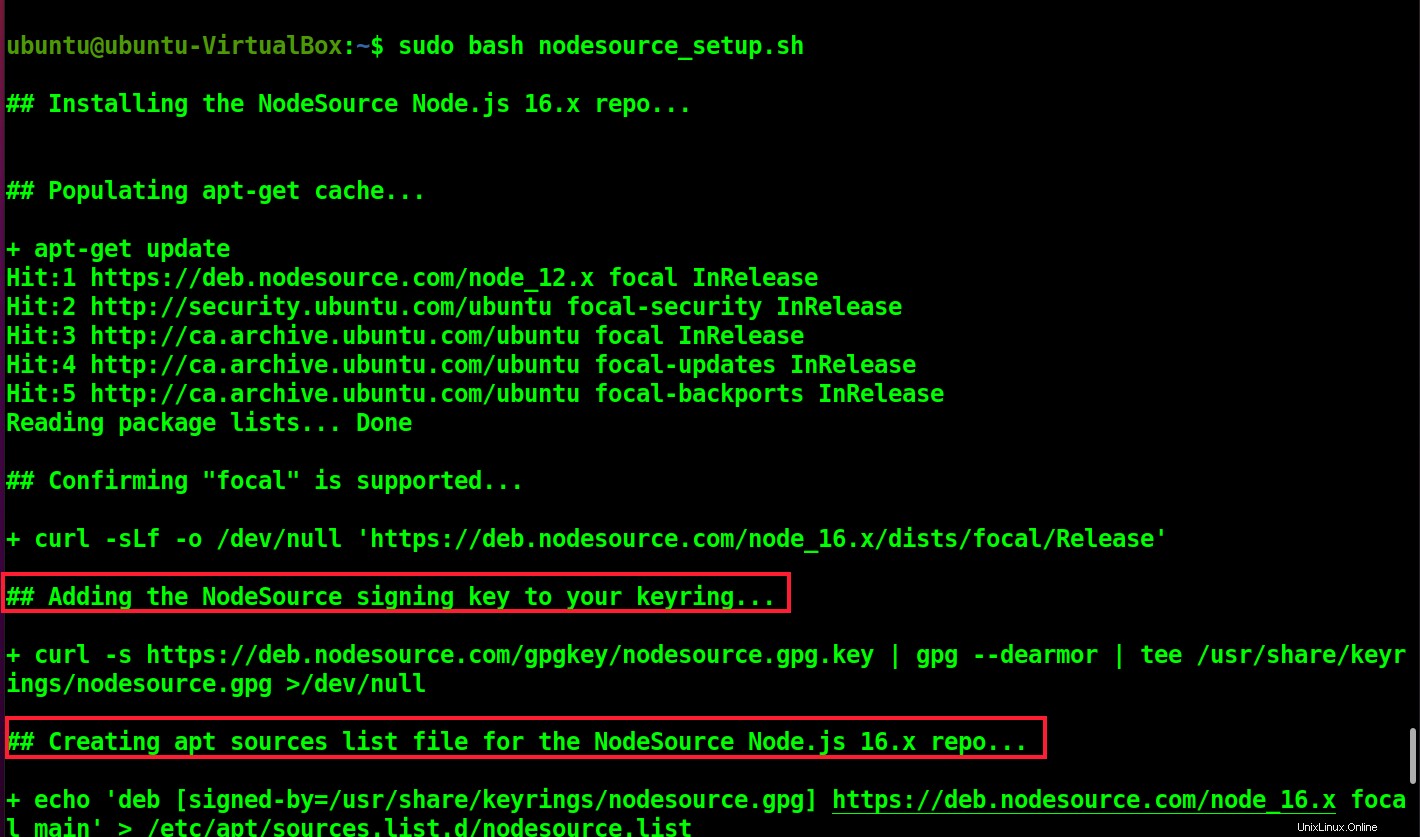
Jetzt können Sie Node.js mit dem folgenden Befehl installieren.
sudo apt install nodejs
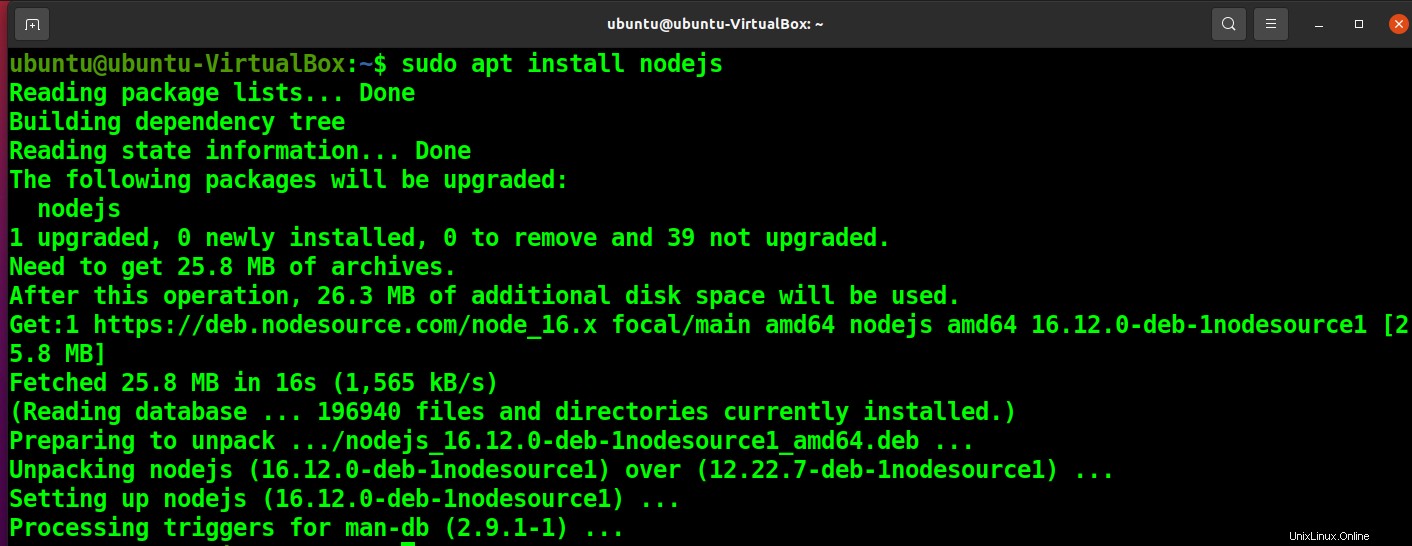
Um die Installation und Version von Node.js zu überprüfen, führen Sie.
ausnode -v

Installieren Sie NVM für die Installation und Versionsverwaltung von Node.js
Node Version Manager (NVM) ist ein Skript, das bei der Installation und Verwaltung mehrerer Versionen von Node.js in Ihrem System hilft.
Laden Sie NVM mit dem folgenden curl-Befehl aus dem GitHub-Repository herunter.
curl -o- https://raw.githubusercontent.com/nvm-sh/nvm/v0.35.3/install.sh | bash
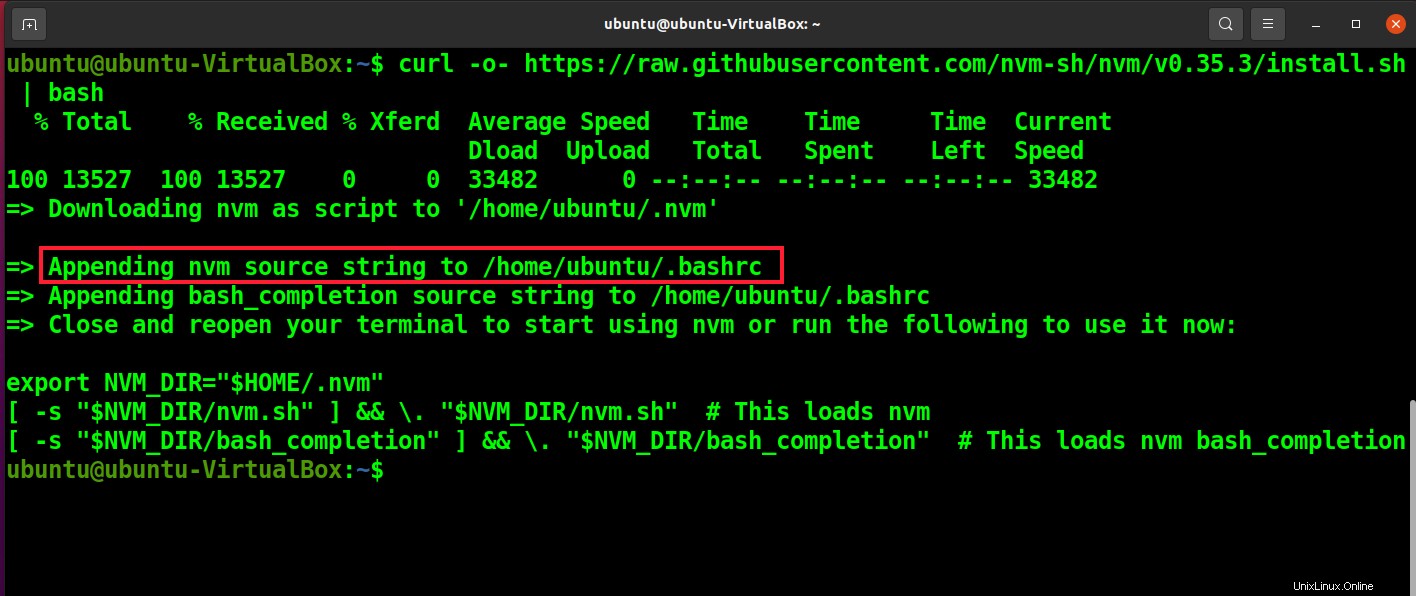
Sie können sehen, dass die Installation Änderungen an der .bashrc-Datei vorgenommen hat. Geben Sie Ihre.bashrc-Datei mit dem folgenden Befehl ein, um mit der Installation fortzufahren.
source ~/.bashrc

Führen Sie den folgenden Befehl aus, um verfügbare Versionen von Node.js anzuzeigen.
nvm list-remote
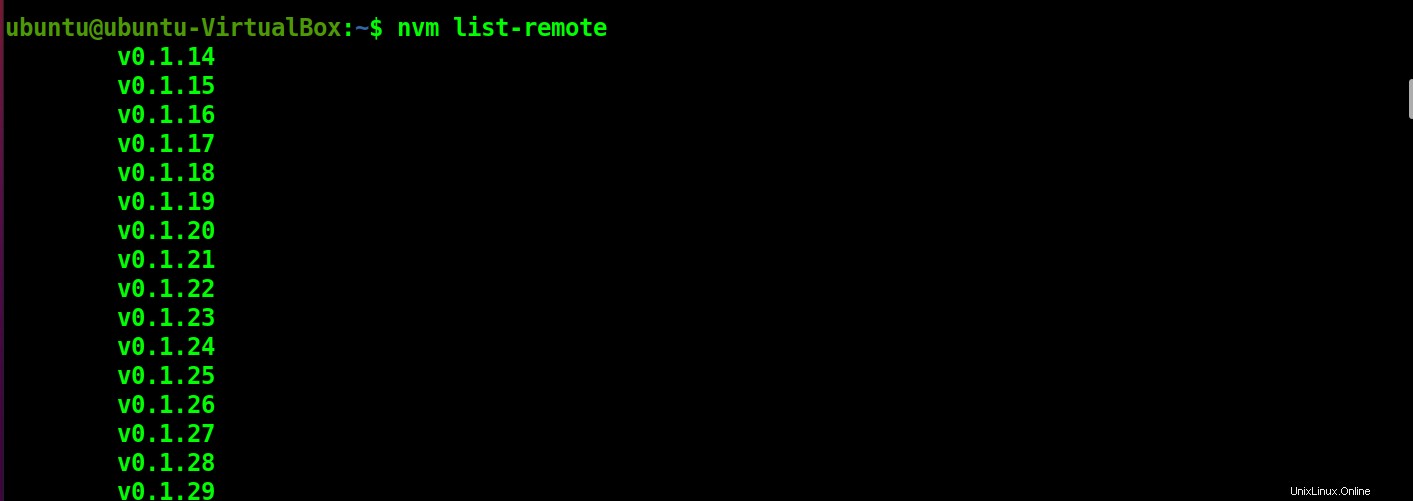
Wählen Sie die Version aus und führen Sie den folgenden Befehl mit Ihrer ausgewählten Version aus.
nvm install v17.0.1
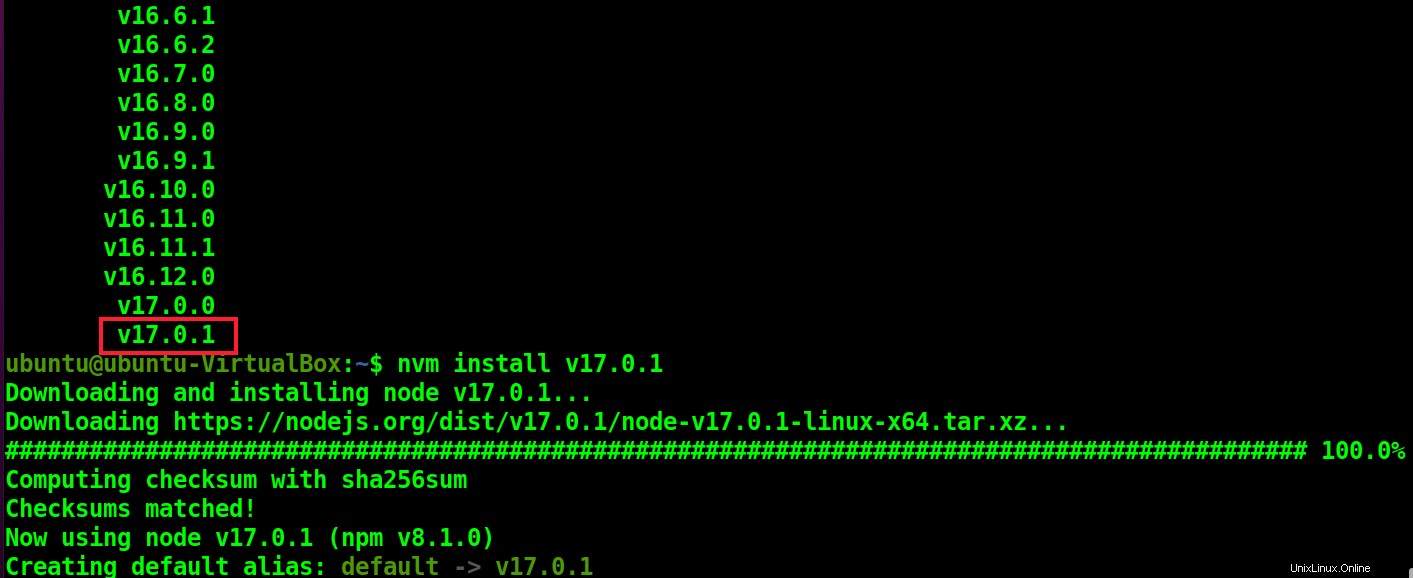
Führen Sie den folgenden Befehl aus, um alle Node.js-Installationen in Ihrem System anzuzeigen.
nvm list
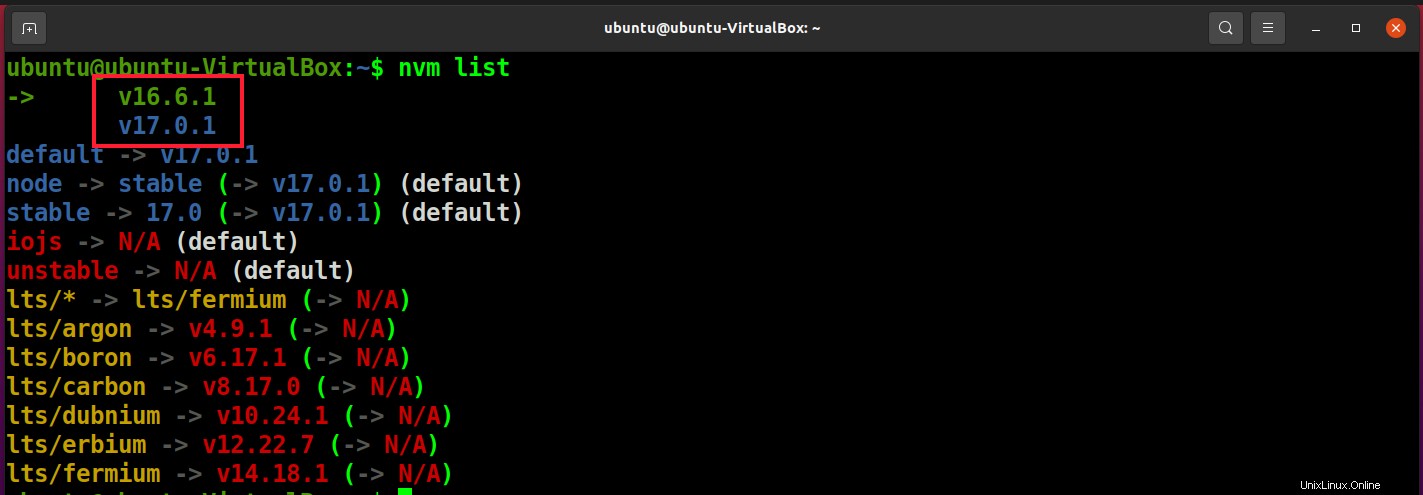
Sie können die aktuell verwendete Version in der ersten Zeile der Ausgabe sehen.
Sie können zu einer anderen installierten Version wechseln und diese mit dem folgenden Befehl verwenden.
nvm use 17.0.1

Schlussfolgerung
In diesem Artikel haben Sie die verschiedenen Methoden zur Installation von Node.js in Ihrem Ubuntu-System kennengelernt. Während der Installation von Node.js ist der schnellste und einfachste Weg, das Standard-Ubuntu-Paket zu verwenden, aber wenn Sie eine aktuellere und gepflegtere Installation benötigen, können Sie das NodeSource-PPA wählen. Die flexibelste und empfohlene Methode ist jedoch die Verwendung von NVM zur Installation von Node.js, da damit mehrere Versionen nebeneinander installiert und verwaltet werden können.